|
|
|
Poslao: 11 Nov 2017 20:22
|
offline
- Sass Drake

- Anti Malware Fighter
Rank 2


- Pridružio: 26 Avg 2010
- Poruke: 10622
- Gde živiš: Hypnos Control Room, Tokyo Metropolitan Government Building
|
Postavi mi nove FRST izvještaje iz normalnog režima rada.
|
|
|
|
|
|
|
|
|
Poslao: 11 Nov 2017 20:36
|
offline
- Sass Drake

- Anti Malware Fighter
Rank 2


- Pridružio: 26 Avg 2010
- Poruke: 10622
- Gde živiš: Hypnos Control Room, Tokyo Metropolitan Government Building
|
Nove FRST.txt i Addition.txt izvještaje trebaš postaviti.
|
|
|
|
|
|
|
|
|
Poslao: 11 Nov 2017 21:16
|
offline
- Sass Drake

- Anti Malware Fighter
Rank 2


- Pridružio: 26 Avg 2010
- Poruke: 10622
- Gde živiš: Hypnos Control Room, Tokyo Metropolitan Government Building
|
Divota. Nakon kreiranja fixloga, došlo je opet do reinfekcije. Sem web browsera, Notepad-a i FRST-a koje si programe još pokretala?
|
|
|
|
|
|
|
Poslao: 11 Nov 2017 21:17
|
offline

- Pridružio: 08 Apr 2012
- Poruke: 34
|
Ni jedan od pokretanja FRST-a, a pre toga InDesigh, Skype i Premiere.
|
|
|
|
|
|
|
Poslao: 11 Nov 2017 21:21
|
offline
- Sass Drake

- Anti Malware Fighter
Rank 2


- Pridružio: 26 Avg 2010
- Poruke: 10622
- Gde živiš: Hypnos Control Room, Tokyo Metropolitan Government Building
|
Otvori Notepad i iskopiraj sljedeći tekst koji se nalazi unutar Kod polja.
Task: {EF915AC9-76C5-4C2F-8443-B1798DBC5FC4} - System32\Tasks\AVAST Software\Avast settings backup => C:\Windows\Temp\3582-490\backup.exe <==== ATTENTION
HKLM\...\exefile\shell\open\command: C:\Windows\svchost.com "%1" %* <==== ATTENTION
C:\Windows\svchost.com
017-11-10 23:40 - 2017-11-11 20:36 - 000000167 _____ C:\Windows\directx.sys
2017-11-10 22:46 - 2017-11-10 22:46 - 000000000 ____D C:\Users\Phoenix\AppData\Local\Tempzxpsignb8a737a7d38fc55d
2017-11-09 22:51 - 2017-11-09 22:51 - 000000000 ____D C:\Users\Phoenix\AppData\Local\Tempzxpsign935c61aa06c8ebf0
U okviru Notepad-a klikni na File --> Save As
Pod Encoding izaberi UTF-8.
Fajl nazovi Fixlist i sačuvaj na Desktop
Dvoklikom ponovo pokreni FRST.exe
Klikni na Fix i sačekaj dok program ne završi.
Ukoliko program zatraži restart računara, omogući mu da to nesmetano obavi.
Nakon završetka rada, otvoriće se fixlog.txt, sa sadržajem koji treba da kopiraš u temu.
Takođe, na Desktop-u će se nalaziti (fixlog.txt).
|
|
|
|
|
|
|
Poslao: 11 Nov 2017 21:24
|
offline

- Pridružio: 08 Apr 2012
- Poruke: 34
|
Fix result of Farbar Recovery Scan Tool (x64) Version: 11-11-2017
Ran by Phoenix (11-11-2017 21:22:59) Run:2
Running from C:\Users\Phoenix\Desktop
Loaded Profiles: Phoenix & postgres (Available Profiles: Phoenix & postgres)
Boot Mode: Normal
==============================================
fixlist content:
*****************
Task: {EF915AC9-76C5-4C2F-8443-B1798DBC5FC4} - System32\Tasks\AVAST Software\Avast settings backup => C:\Windows\Temp\3582-490\backup.exe <==== ATTENTION
HKLM\...\exefile\shell\open\command: C:\Windows\svchost.com "%1" %* <==== ATTENTION
C:\Windows\svchost.com
017-11-10 23:40 - 2017-11-11 20:36 - 000000167 _____ C:\Windows\directx.sys
2017-11-10 22:46 - 2017-11-10 22:46 - 000000000 ____D C:\Users\Phoenix\AppData\Local\Tempzxpsignb8a737a7d38fc55d
2017-11-09 22:51 - 2017-11-09 22:51 - 000000000 ____D C:\Users\Phoenix\AppData\Local\Tempzxpsign935c61aa06c8ebf0
*****************
HKLM\SOFTWARE\Microsoft\Windows NT\CurrentVersion\Schedule\TaskCache\Boot\{EF915AC9-76C5-4C2F-8443-B1798DBC5FC4} => key removed successfully
HKLM\SOFTWARE\Microsoft\Windows NT\CurrentVersion\Schedule\TaskCache\Tasks\{EF915AC9-76C5-4C2F-8443-B1798DBC5FC4} => key removed successfully
C:\Windows\System32\Tasks\AVAST Software\Avast settings backup => moved successfully
HKLM\SOFTWARE\Microsoft\Windows NT\CurrentVersion\Schedule\TaskCache\Tree\AVAST Software\Avast settings backup => key removed successfully
HKLM\Software\Classes\exefile\shell\open\command\\Default => value restored successfully
C:\Windows\svchost.com => moved successfully
017-11-10 23:40 - 2017-11-11 20:36 - 000000167 _____ C:\Windows\directx.sys => Error: No automatic fix found for this entry.
C:\Users\Phoenix\AppData\Local\Tempzxpsignb8a737a7d38fc55d => moved successfully
C:\Users\Phoenix\AppData\Local\Tempzxpsign935c61aa06c8ebf0 => moved successfully
==== End of Fixlog 21:23:00 ====
mycity.rs/must-login.png
|
|
|
|
|
|
|
Poslao: 11 Nov 2017 21:37
|
offline
- Sass Drake

- Anti Malware Fighter
Rank 2


- Pridružio: 26 Avg 2010
- Poruke: 10622
- Gde živiš: Hypnos Control Room, Tokyo Metropolitan Government Building
|
Ovo sad radi korak po korak. Kako završiš koji korak, napiši u temi. Ako negdje zapne, pitaj.
Korak 1
Otvori Notepad i iskopiraj sljedeći tekst koji se nalazi unutar Kod polja.
C:\Windows\directx.sys
C:\Windows\Temp\3582-490
U okviru Notepad-a klikni na File --> Save As
Pod Encoding izaberi UTF-8.
Fajl nazovi Fixlist i sačuvaj na Desktop
Dvoklikom ponovo pokreni FRST.exe
Klikni na Fix i sačekaj dok program ne završi.
Ukoliko program zatraži restart računara, omogući mu da to nesmetano obavi.
Nakon završetka rada, otvoriće se fixlog.txt, sa sadržajem koji treba da kopiraš u temu.
Takođe, na Desktop-u će se nalaziti (fixlog.txt).
Korak 2
Potrebno je da spakuješ folder C:\FRST\Quarantine u arhivu i pošalješ nam ga.
Uđi u folder C:\FRST
Desnim tasterom miša klini na folder Quarantine i izaberi opciju Add to archive... kao na slici

Kao Archive format izaberi RAR5 ili RAR
Za Compression method odaberi Best
U polje Split to volumes, bytes unesi 5000000 (slovima: pet miliona)
Na desnoj strani označi opciju Create Solid Archive (pogledaj sliku dole)
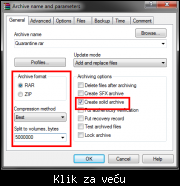
Klikni na OK
Kada WinRAR završi sa kompresovanjem, dobijene fajlove uploaduj (jedan po jedan) na:
https://www.mycity.rs/ambulanta-upload.php
 Korak 3 Korak 3
Preuzmi Malwarebytes Anti-Malware sa ovog ili ovog ili ovog linka i instaliraj aplikaciju.
Pokreni mb3-setup-consumer-{verzija}.exe i isprati uputstva za instalaciju programa. Nakon instalacije, klikni na Finish
Prilikom prvog pokretanja, program će prikazati prozor "dobrodošlice". Slobodno zatvori taj prozor.
Napomena: Premium funkcije programa su već aktivirane i važe 13 dana od trenutka instalacije. Premium funkcije možeš isključiti preko Settings > My Account tab podešavanja.
• Podešavanja skenera - u Settings, klikni na Protection tab. Ispod Scan Options sekcije, uključi "Scan for rootkits" opciju.
• Pripremi podešavanja za Threat Scan - u Dashboard , klikni na Scan Now dugme. MBAM će ažurirati bazu i započeti skeniranje.
Kada se skeniranje završi, ako je infekcija detektovana, obrati pažnju da je sve označeno, pa klikni na Remove Selected. Restartuj računar ako program upita za restart.
• Dostavi log: Pod Reports izaberi trenutni datum izveštaja Scan Report i potom klikni na View Report.
Izvezi log na Desktop;
- Klikni na Export dugme na dnu, pa onda izaberi 'Text file (*.txt)'
# U Save File dijalogu koji se pojavi, klikni na Desktop. U File name: polje, upiši "mbam" (bez navodnika) i klikni na Save.
- Pojaviće se poruka "Your file has been successfully exported", klikni Ok i zatvori prozor.
• U odgovoru prikači mbam.txt log koristeći "Prikači fajl" opciju.
|
|
|
|
|
|

